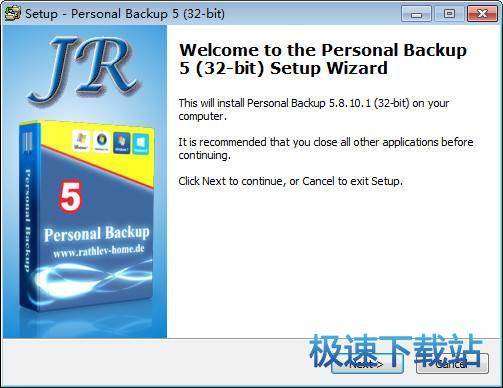Personal Backup新建文件同步备份任务教程
时间:2018-07-14 11:14:43 作者:Joe 浏览量:19
Personal Backup是一款好用的电脑文件备份同步工具。使用Personal Backup可以轻松将电脑中的文件备份起来;
- 进入下载

- Personal Backup 5.8.10.6 英文版
大小:14.91 MB
日期:2018/7/14 11:14:47
环境:WinXP,Win7,

极速小编就给大家演示一下怎么使用Personal Backup新建文件同步备份任务吧。点击Personal Backup主界面的New新建,打开文件同步备份任务新建窗口;

在文件同步备份任务新建窗口中,点击选择start wizard开始向导,开始新建文件文件同步备份任务;

在文件目标文件夹选择窗口中,我们可以选择本地文件或者网络文件、FTP服务器。点击select destination directory选择文件路径,打开文件夹浏览窗口;

在文件夹浏览窗口中,我们可以选择想要进行文件备份的文件夹。然后用鼠标点击选中文件夹,比较后点击OK,就可以选中需要进行备份的文件夹;

备份文件目标设置完成后,点击next,进入下一步;

接下来我们要选择文件备份目标文件夹。我们可以选择我的文档、APP DATA、PROGRAM DATA这三个默认文件夹。点击other directory其他路径,就可以打开文件夹浏览窗口,选择其他文件夹;

在文件夹浏览窗口中,用鼠标点击选择想要用来保存文件备份内容的文件夹,然后点击OK,就可以确定文件备份目标路径;

文件备份目标路径设置完成,点击next下一步就可以进入下一步设置了;

接下来我们要选择是否自动开始任务、自动执行任务的频率。设置完成之后点击done就可以完成文件备份任务添加;

这时候我们可以看到Personal Backup主界面中会显示刚刚新建的文件备份任务。

Personal Backup的使用方法就讲解到这里,希望对你们有帮助,感谢你对极速下载站的支持!
Personal Backup 5.8.10.6 英文版
- 软件性质:国外软件
- 授权方式:共享版
- 软件语言:英文
- 软件大小:15270 KB
- 下载次数:269 次
- 更新时间:2019/4/1 12:47:10
- 运行平台:WinXP,Win7,...
- 软件描述:Personal Backup是一个免费的个人数据备份软件,可将你的个人数据备份... [立即下载]
相关资讯
相关软件
- 怎么将网易云音乐缓存转换为MP3文件?
- 比特精灵下载BT种子BT电影教程
- 土豆聊天软件Potato Chat中文设置教程
- 怎么注册Potato Chat?土豆聊天注册账号教程...
- 浮云音频降噪软件对MP3降噪处理教程
- 英雄联盟官方助手登陆失败问题解决方法
- 蜜蜂剪辑添加视频特效教程
- 比特彗星下载BT种子电影教程
- 好图看看安装与卸载
- 豪迪QQ群发器发送好友使用方法介绍
- 生意专家教你如何做好短信营销
- 怎么使用有道云笔记APP收藏网页链接?
- 怎么在有道云笔记APP中添加文字笔记
- 怎么移除手机QQ导航栏中的QQ看点按钮?
- 怎么对PDF文档添加文字水印和图片水印?
- 批量向视频添加文字水印和图片水印教程
- APE Player播放APE音乐和转换格式教程
- 360桌面助手整理桌面图标及添加待办事项教程...
- Clavier Plus设置微信电脑版快捷键教程
- 易达精细进销存新增销售记录和商品信息教程...